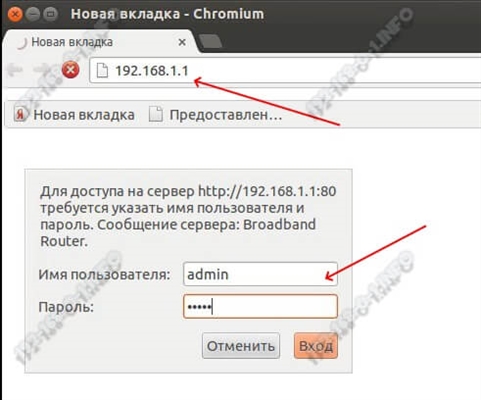I forrige artikkel skrev jeg om å sette opp et lokalt nettverk på Windows 7. Men siden antallet Windows 10-brukere øker hver dag, bestemte jeg meg for å utarbeide instruksjoner for å sette opp et lokalt nettverk i Windows 10. I henhold til disse instruksjonene kan du kombinere alt i et lokalt hjemmenettverk. datamaskiner du har koblet til en Wi-Fi-ruter. Jeg vil vise ved hjelp av eksemplet på å sette opp et nettverk mellom en datamaskin på Windows 10 og Windows 7. Men datamaskiner på Windows 8 eller flere datamaskiner på Windows 10 kan også delta i dette nettverket. Instruksjonen er universell, og hvis du har flere vanlige stasjonære datamaskiner og bærbare datamaskiner koblet til samme ruter, så kan du integrere dem i et lokalt nettverk uten problemer. Og samtidig spiller det ingen rolle i hvilken versjon av Windows de jobber (bortsett fra Windows XP).
Etter at du har opprettet et lokalt nettverk, kan du:
- Del filer mellom datamaskiner i hjemmenettverket.
- Del skriveren. For eksempel: du koblet en skriver til en datamaskin i det lokale nettverket, og dokumenter kan skrives ut fra andre datamaskiner.
- Spill spill over det lokale nettverket.
Og alt dette kan gjøres med fly. Hvis datamaskiner og bærbare datamaskiner er koblet til ruteren via et Wi-Fi-nettverk. Slik gjør du. Du kan koble til noen datamaskiner via kabel og bærbare datamaskiner, for eksempel via Wi-Fi. Alt vil fungere.
Jeg har satt opp et lokalt nettverk mellom to datamaskiner (stasjonær PC og bærbar PC). Den ene fungerer på Windows 10, og den andre på Windows 7. Jeg setter den opp gjennom hjemmegruppen. Jeg tror dette er den mest korrekte og sikreste måten. Du kan også konfigurere det ved å deaktivere deling med passordbeskyttelse, som jeg gjorde i instruksjonene for å sette opp et lokalt nettverk i Windows 7.
Hvordan fungerer et lokalt nettverk gjennom et hjemmegruppeoppsett? Et veldig viktig poeng, siden innstillingene er litt forvirrede der, er det viktigste å forstå hvordan alt fungerer, og det vil allerede være lettere å konfigurere. Dette betyr at vi oppretter en hjemmegruppe på en av datamaskinene og får et passord (jeg opprettet det på Windows 7, det spiller ingen rolle). Og alle andre datamaskiner som vi vil koble til nettverket, blir vi ganske enkelt med i hjemmegruppen ved hjelp av det mottatte passordet. Det er alt. Det er denne ordningen vi nå vil vurdere nærmere.
Jeg laget et lite diagram for klarhetens skyld (du kan ha mer eller mindre datamaskiner, og skriveren trenger ikke å være koblet til):

Før du fortsetter med oppsettet, må du sjekk tid og dato.Kontroller at klokkeslettet og datoen er den samme på alle datamaskiner som vil delta i nettverket.
Hvordan lage en hjemmegruppe i Windows 7
Hvis du for eksempel har alle datamaskiner på Windows 10, så oppretter vi en hjemmegruppe på en av datamaskinene med en "ti", alt er helt likt der. Eller i Windows 8, for eksempel.
Høyreklikk på internettforbindelse-ikonet i varslingslinjen. Velg deretter Nettverk og delingssenter.

Det vil være vår forbindelse til ruteren (via kabel eller Wi-Fi). Det er viktig at den har statusen for hjemmenettverket. Hvis du har et offentlig nettverk som mitt i skjermbildet, klikker du på denne lenken og velger hjemmenettverk.

Lukk vinduet for valg av nettverksposisjon. Nå er forbindelsen vår "Hjemmenettverk". Gå til seksjonen Hjemmegruppe.

Klikk på knappen Opprett en hjemmegruppe.

Merk de elementene som skal deles (delte mapper) og trykk på Lengre.

Skriv ned eller ta et bilde av passordet du har. Med dette passordet vil vi koble andre datamaskiner til nettverket vårt.

Dette fullfører opprettelsen av hjemmegruppen. Hvis du går til igjenNettverk og delingssenter - Hjemmegruppe, så kan du huske passordet, endre det, forlate gruppen, endre delingsinnstillingene osv.

Alt, gruppen er opprettet. Vi har passordet. Nå kobler vi de nødvendige datamaskinene i nettverket vårt til hjemmegruppen.
Sette opp et lokalt nettverk i Windows 10: koble til en hjemmegruppe
La oss gå videre til en annen datamaskin. Nå vil jeg vise, ved hjelp av en Windows 10-datamaskin som et eksempel, hvordan du kobler til en hjemmegruppe for å opprette et lokalt hjemmenettverk. Ved hjelp av dette skjemaet kan du koble ikke bare datamaskiner med Windows 10 installert, men også til Windows 7 og Windows 8.
Høyreklikk på Internett-ikonet allerede i henhold til standardskjemaet, og velg Nettverk og delingssenter... Gå til Hjemmegruppe.

Hvis du har en melding "Hjemmegruppen er ikke tilgjengelig fordi du ikke er koblet til hjemmenettverket.", og klikk deretter på Bytt plassering på nettverket, og klikk på knappen Ja.

Vi venter litt, og vi ser en melding om at vi kan bli med i hjemmegruppen. Klikk på knappen Blir med.

En passordmelding vises. Vi angir passordet vi mottok da vi opprettet en hjemmegruppe på en annen datamaskin. Trykk Ok.

Det vises en melding om at du har blitt med i hjemmegruppen. Klikk på Ferdig.

Hvis du åpner nettverks- og delingssenteret - hjemmegruppe, kan du konfigurere deling, forlate gruppen, se passordet osv.

Alt, det lokale nettverket mellom datamaskiner fungerer allerede. Åpne utforskeren (Denne datamaskinen), gå til venstre i nettverksfanen og se datamaskiner i det lokale nettverket. Vi kan åpne dem og vise mappene som deles. En Windows 10-datamaskin kan enkelt se en datamaskin med Windows 7 installert i nettverket.

En Windows 7-datamaskin ser og logger seg på en Windows 10.-datamaskin. På denne måten kan du koble til andre datamaskiner. En forutsetning er at de er koblet til ruteren din.
Hva skal jeg gjøre videre? Hvordan bruker jeg det lokale nettverket?
Alt avhenger av formålet som du kombinerte datamaskiner til ett nettverk.
- Hvis du vil spille online, bør alt allerede fungere. Noen ganger blokkerer antivirusprogrammer slike tilkoblinger. Derfor, hvis det oppstår problemer når datamaskiner ikke kan se hverandre, er det bare å prøve en stund deaktiver antivirus.
- For å dele filer kan du bruke delte mapper. Bare kopier filene, for eksempel til "Mine bilder" -mappen (forutsatt at vi delte denne mappen under installasjonsprosessen), og de vil være tilgjengelige fra alle datamaskiner i nettverket. Hvis du vil dele mappen din på en lokal stasjon, følger du denne instruksjonen. Se etter overskriften "Konfigurere deling av filer og mapper".
- Og når jeg setter opp en delt skriver, vil jeg utarbeide en egen artikkel.
Dette er tipsene. Jeg håper denne artikkelen var nyttig for deg.